 |
 |
 |
 |
JN Forum

Forum GRATUIT et SANS PUB de tutoriaux, didactitiels et aides pour la création numérique.
|
 |
 |
 |
 |
| Auteur |
Message |
JackNUMBER
Administrateur

Inscrit le: 25 Juin 2005
Messages: 700
Localisation: Paris

|
 Posté le:
18 Sep 2005 17:24:46 Posté le:
18 Sep 2005 17:24:46 |
  |
3DS Max (Français)
Photoshop (facultatif)
Bonjour, créer un paysage montagneux rapidement sous 3DS Max et en plus qu'il soit réaliste?
C'est possible... Suivez le guide !! 
1- Création de la vue du dessus
Ici vous avez 2 choix: 1er vous téléchargez une de ces images (clic droit dessus>Enregistrer sous...), 2ème vous ouvrez Photoshop et vous suivez les étapes ci-dessous.




- Ouvrez Photoshop
- Créez un nouveaux document (Ctrl+N) de 400x400 pixels
- Réinitialisez les couleurs (en appuyant sur la touche D), pour n'avoir que du noir et du blanc
- Cliquez sur Filtre/Rendu/Nuages

Vous obtenez une image en noir et blanc, où le blanc représente les altitudes les plus hautes et le noir correspond aux basses altitudes du futur paysage.
- Pour accentuer les écart de profondeur, cliquez sur Image/Réglages/Luminosité/Contraste...
- Dans la fenêtre qui s'ouvre, mettez le contraste à 90 pour avoir un écart énorme (presque irréaliste), à 60 pour avoir un écart modéré, à 75 pour avoir un écart accentué, à 30 pour avoir un paysage un peu plat.
N'hésitez pas à utilisé l'outil pinceau pour, par exemple créer des canyon ou des cratère.

Ici un gros cratère.
2- Réalisation de la montagne en 3D
- Ouvrez 3DS Max
- Cliquez sur Créer/Primitives standard/Plan
- Tracez un plan dans le fenêtre Dessus (la couleur du plan ne change rien)
- sélectionnez votre plan (un clic dessus)
- Allez dans l'onglet Modifier 
- Dans l'onglet Paramètres mettez 50 pour Segment long et aussi pour Segment largeur
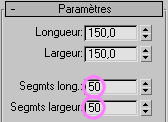
- Dans la Liste des modificateurs (en haut), sélectionnez Déplacer (Displace en anglais)
- Cliquez sur le texte Déplacer (pas sur le +) qui vient d'apparaître au-dessus de Plan
- Dans le panneau Image (plus bas) cliquez sur le bouton où il y a marqué Aucun (none en anglais) (celui sous Bitmap:) et allez cherchez l'image que vous avez créée (ou enregistrée) précédemment

- Remontez un peu, vers le panneau Déplacement (Displacement en anglais) et modifiez la valeur de Portée (Strength en anglais) pour faire monter votre montagne
- Réglez la couleur à coté du nom (R:168 V:109 B:70) 
Et voilà:

Voilà

Merci à tous.
- Tutorial réalisé par Jack NUMBER - |
_________________
jacknumber.fr |
|
   |
 |
Ethyn
Inscrit le: 14 Aoû 2007
Messages: 49

|
 Posté le:
19 Nov 2007 21:34:55 Posté le:
19 Nov 2007 21:34:55 |
  |
"N'hésitez pas à utilisé l'outil pinceau pour, par exemple créer des canyon ou des cratère."
Aaaah ! Faute faute faute !!
"N'hésitez pas à utiliser l'outil pinceau pour, par exemple créer des canyon ou des cratère."
"... et allez cherchez l'image que vous avez créée (ou enregistrée) précédemment"
Aaaah ! Re-faute faute faute !!
"... et allez chercher l'image que vous avez créée (ou enregistrée) précédemment"
Voilà, j'avais envie de poster un truc. |
|
|
   |
 |
JackNUMBER
Administrateur

Inscrit le: 25 Juin 2005
Messages: 700
Localisation: Paris

|
 Posté le:
19 Nov 2007 23:38:00 Posté le:
19 Nov 2007 23:38:00 |
  |
on voit mal les fautes que tu as corrigé...  |
_________________
jacknumber.fr |
|
   |
 |
|
|
|
Voir le sujet suivant
Voir le sujet précédent
Vous ne pouvez pas poster de nouveaux sujets dans ce forum
Vous ne pouvez pas répondre aux sujets dans ce forum
Vous ne pouvez pas éditer vos messages dans ce forum
Vous ne pouvez pas supprimer vos messages dans ce forum
Vous ne pouvez pas voter dans les sondages de ce forum
|
Partenaires:
  |